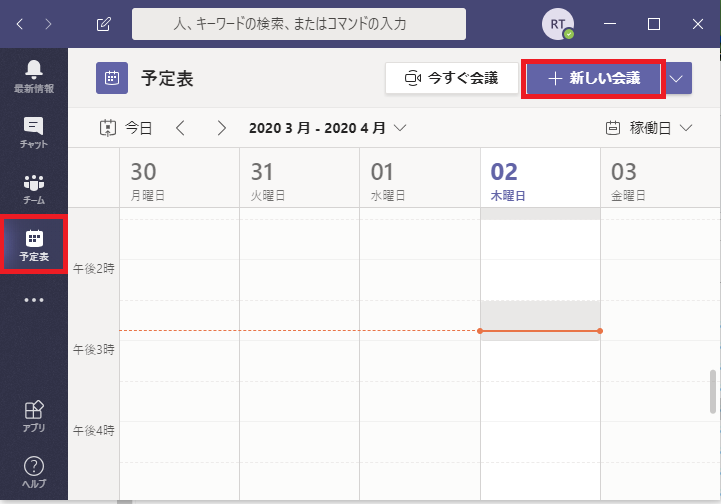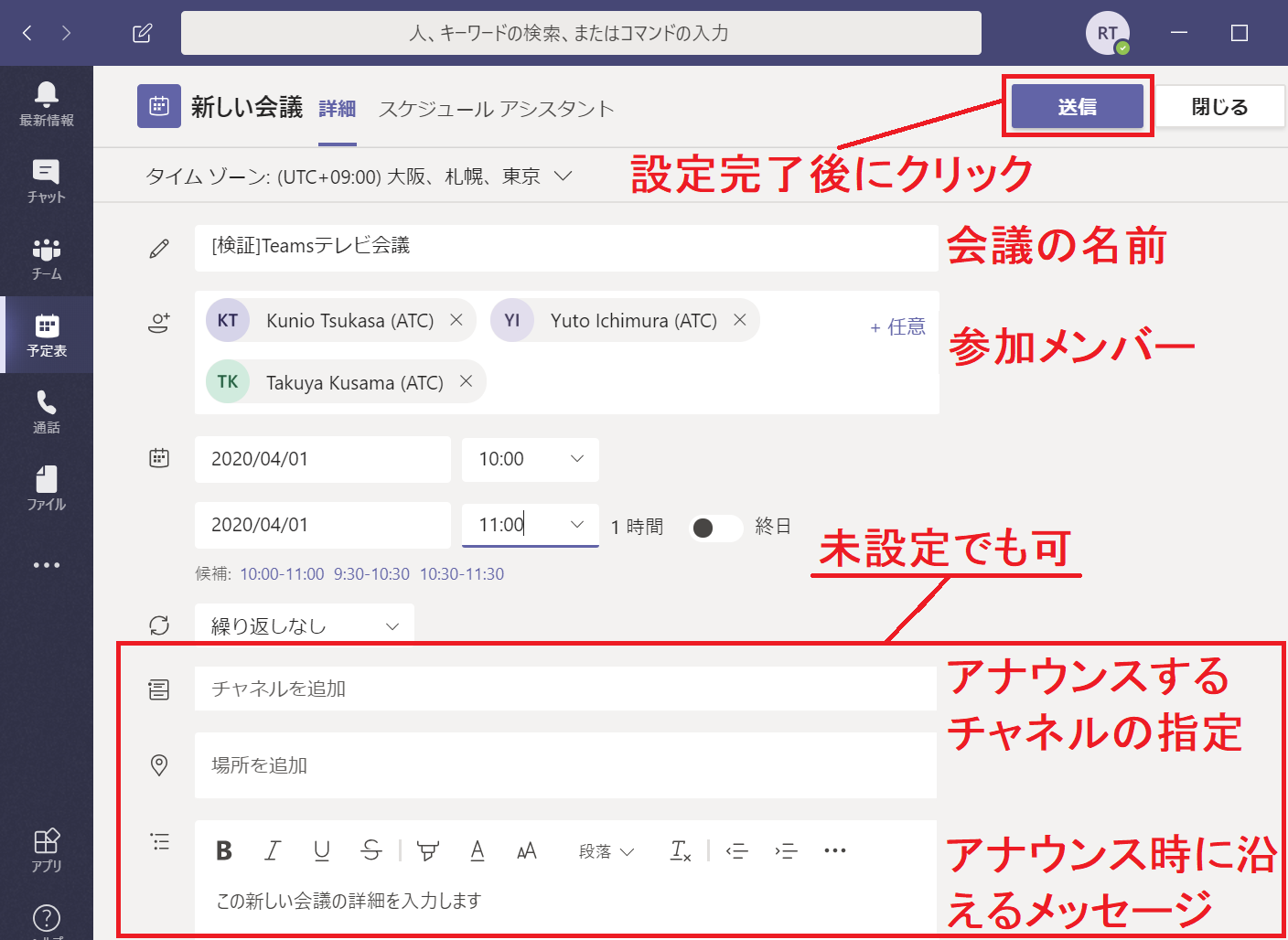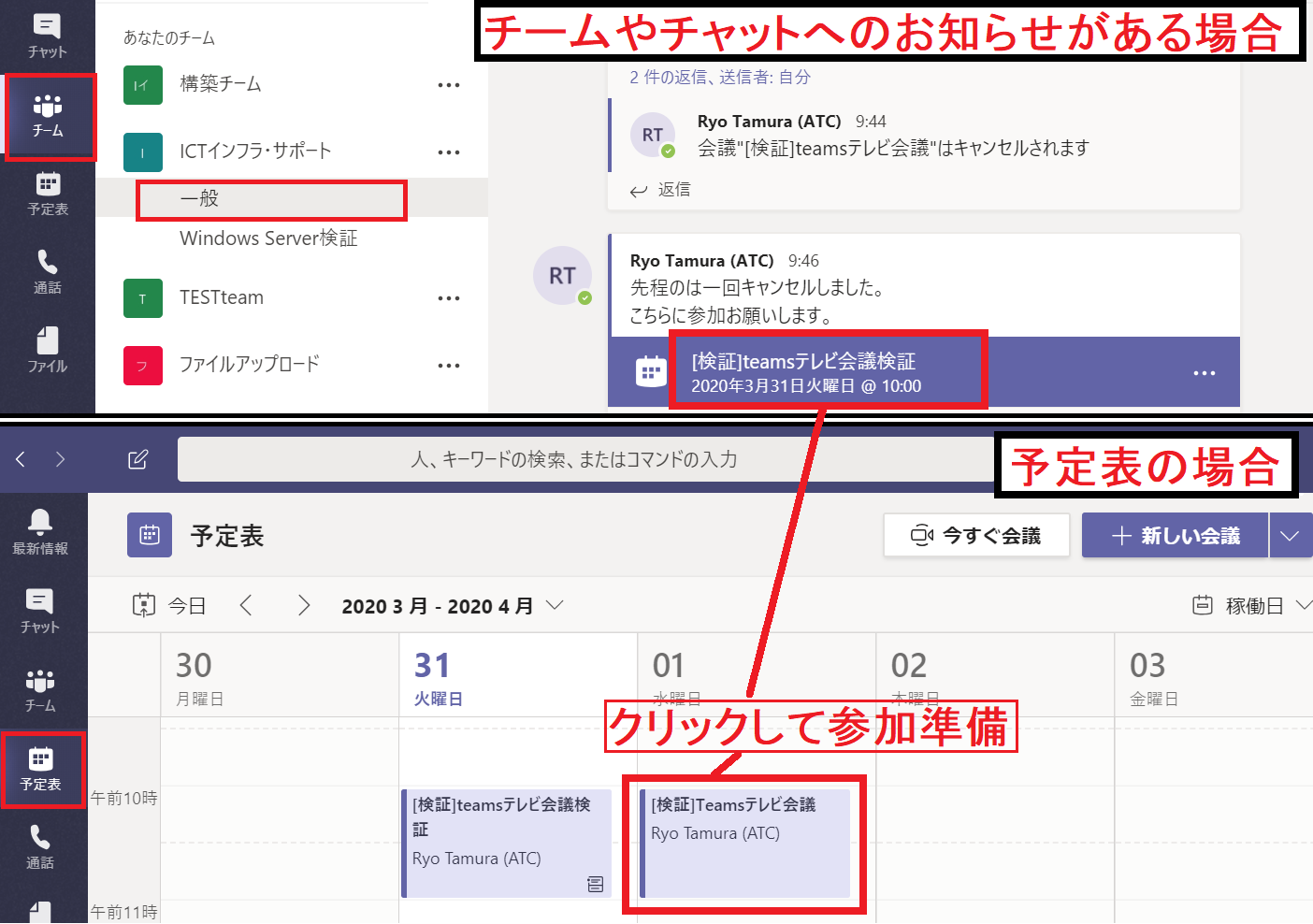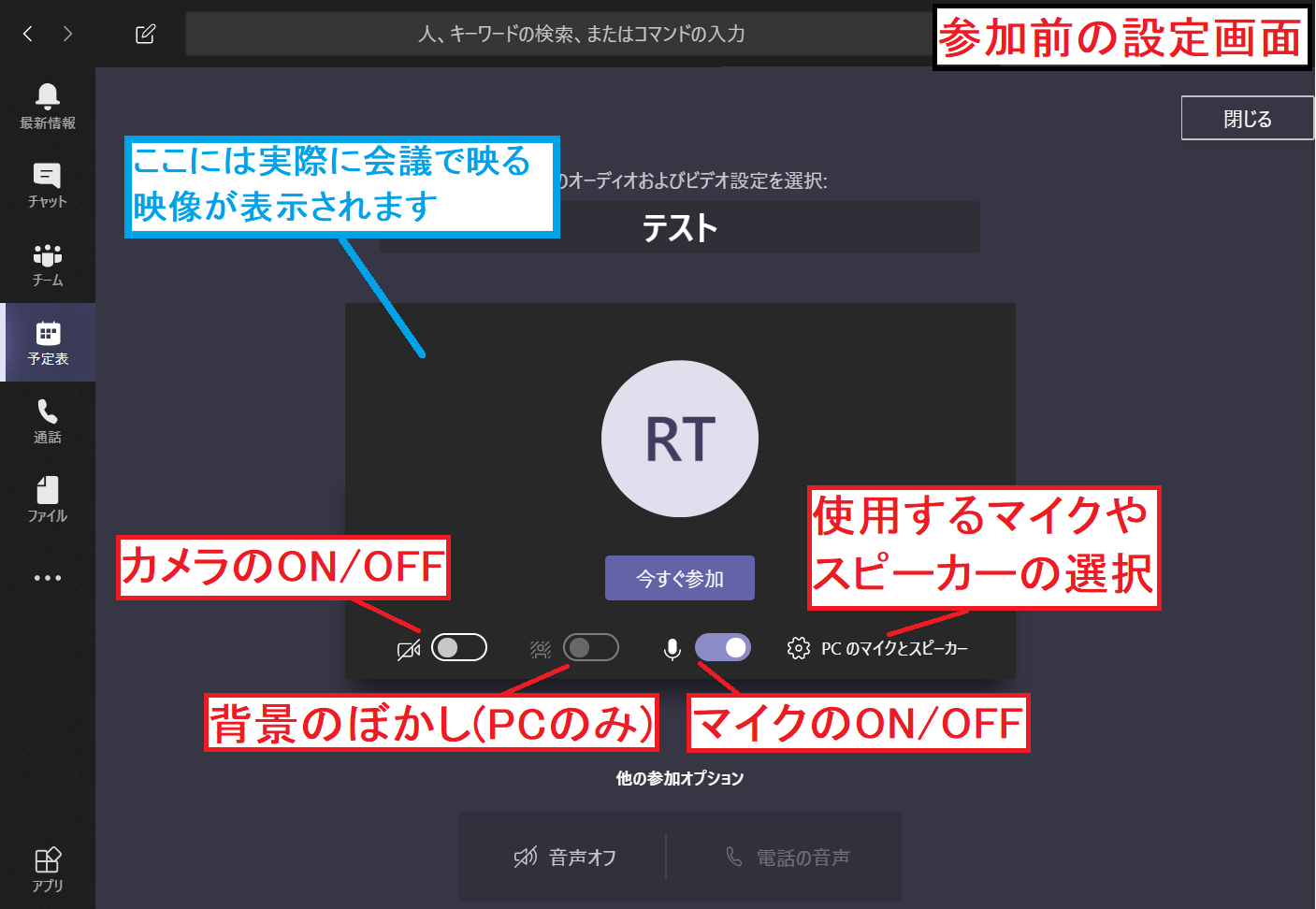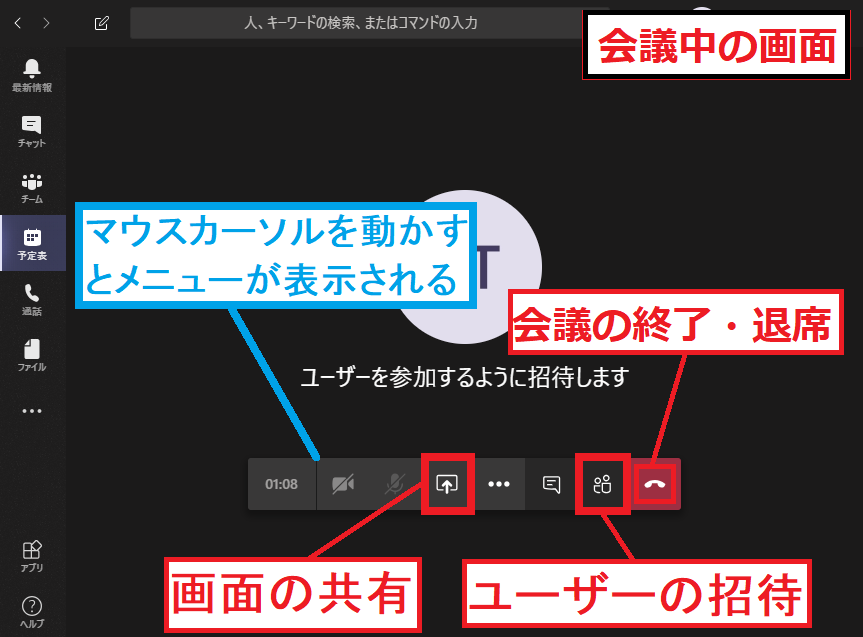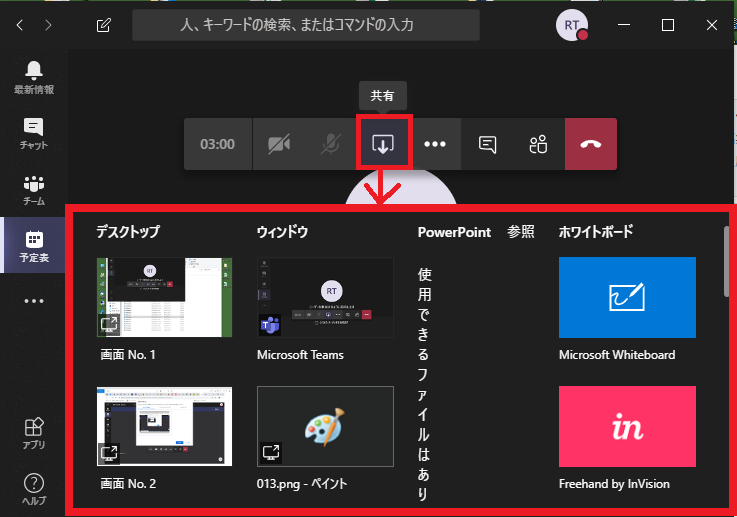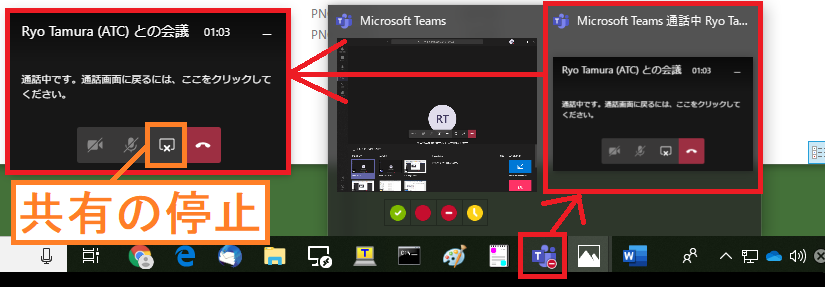Teams とは
最近、弊社でもリモートワークの機会が増えました。
Web会議はTeamsのビデオ会議を利用していますので、ご利用方法をご紹介します。
聞いたことのある人の方が多いかと思いますが、TeamsとはMicrosoftOfficeのアプリケーションの内の一つです。
Office365に含まれていたり、無料で利用することもできます。
Teamsの利用開始方法は以下のリンクを参照してください。無料版の始め方も書いてあります。
※無料版のTeamsを始めるにはメールアドレス(Gmail等の個人のメールアドレスも可、Micorosoftアカウント作成時に使用)が必要になります。
会議の開催方法
Teamsのアプリを起動し画面左側の[予定表]をクリックします。次に画面右上の[新しい会議]をクリックすると会議の設定画面が開きます。
各項目を入力し、右上の[送信]または[保存]をクリックすると参加者全員の[予定表]にビデオ会議が登録され、時間になると通知が届き会議が開催されます。[今すぐ会議]をクリックするとすぐに会議が開催され、あとから参加者を招待する形となります。
会議への参加方法
開催中、開催予定の会議への参加は[予定表]や[チーム]より行います。[チャット]の場合はチャットの一覧の中に自分が招待されている会議が表示されます。
参加予定の会議をクリックすると参加前の設定画面になります。設定画面中に自分の映り方が確認できるのでしっかり準備をしてください。設定完了後に[今すぐ参加]をクリックすると会議に参加できます。[PCのマイクとスピーカー]から使用するデバイスを選択することができます(PCのみ)。
会議中の主要な機能
会議中にもメニューからカメラやマイクなどの設定が変更できます。また、共有機能を利用することで自分が今使用しているPCの画面を共有することができ、リモートデスクトップと組み合わせれば会社のPC画面を見せることができるので、業務システム等会社PCでしか閲覧できないものも遠隔で共有することができます。
・[ユーザーの招待]は会議の途中でも招待していないユーザーを招待することができます。
・[・・・]は背景ぼかし、デバイスの設定等の詳細設定を変更できます
・一番右の赤い受話器のマークをクリックすると会議の終了・退席ができます。
・会議中にメモやチャットをすることができます。マイクがない人でも意見を発信することができます。
・ライブキャプションはリアルタイム字幕機能ですが、現在は英語にしか対応しておりません。録画した会議に日本語字幕を後付けすることができます(有料プランに含まれるMicrosoft Streamを使用します)。
共有 (リモート操作)
[共有]はPCの画面や一つのウィンドウを共有することができます。[デスクトップ]は自分のPC画面(複数ある場合は任意の画面(モニター)を選択できます)、[ウィンドウ]は自分のPCで開いている任意のウィンドウ(エクセルのみ、など)を共有し、参加者に見せることができます。
また、PCアプリ版同士であれば[デスクトップ]と[ウィンドウ]の共有をするとその画面の操作権を自分以外の一人に渡すことができます。リモートで操作できてしまいます。もちろん共有元の持ち主の許可が必要となり、持ち主はいつでも操作権を取り戻せるので、勝手な操作はできないようになっています。
共有の停止は会議画面のメニュー内にある×になっている共有マークをクリックすることで停止します。
利用していて感じる事
レスポンス等の問題はありません。ただ、聞こえてくる方向がみんな一緒(スピーカーから)なので、人数が増えると聞き分けるのが困難になりそうだと感じました。
数人なら誰が話しているかわかりますが、大人数で会議をする場合は発言者のみマイクをONにする等の工夫は必要です。また、人数が増えればその分、画像がカクカクするみたいです。画面の表示的にも4,5人なら問題なく利用できると思います。
機能や設定の面では、参加しながらマイクやカメラのON/OFFが切り替えられるのは、家族がいる環境では便利な機能です。また、会議という趣旨から少し外れてしまいますが、デスクトップ(ウィンドウ)の共有で他の人が操作できる機能は優れています。この共有機能は会議だけでなく操作のサポートなどにも利用できそうです。
みんなで集まって会議するのと同じ環境が整えられると思っている方はビデオ会議を使いづらいと感じるかもしれます。
しかし、私は遠隔地にいながら相手の顔をみて会議ができるのは図晴らしいと思いますし、画面共有の機能など優れている機能を利用すれば、会議の効率化が図れるはずです。
無料でも利用できるので、活用してみてください。
お問い合わせ
Office365の導入・支援サービス、クラウド環境の構築も承っております。
「ちょっとだけ聞いてみたい」方も気楽にご連絡ください。
アプライドテクノロジー株式会社
営業部 ICTインフラ・ソリューションセールス
TEL:03-5225-3488、FAX:03-5225-3455